このチュートリアルには、を有効にする方法の説明が含まれています F8 必要に応じて、Windows 10 / 8.1 / 8のキーを押して、[詳細ブートオプション]メニューにアクセスし、セーフモード、ネットワークを使用したセーフモード、コマンドプロンプトを使用したセーフモードなどでWindowsを起動します。
Windows8とWindows10は、OSの読み込みを高速化できる新しいブートローダーを使用して設計されています。 これを実現するために、Microsoftは、オペレーティングシステムがロードされる前にF8キーを押して、詳細ブートオプションメニューにアクセスする機能を削除しました。 しかし、私の経験から、F8キーを使用してセーフモードでWindowsを起動する機能は、特にWindowsが正常に起動しない場合に非常に役立ちます。
このチュートリアルでは、を有効にする方法を紹介します F8 Windows10およびWindows8 / 8.1OSのブートオプションキー。 *
* ノート: F8キーを有効にすると、Windowsの読み込み時間が1〜2秒長くなりますが、 私の意見では、これは価値があります。なぜなら、Windowsの問題をトラブルシューティングする準備ができていることがより重要だからです。 必要です。
Windows 10、8.1、8 OSでF8キー([詳細オプション]メニュー)を有効にする方法。
1. 管理者としてコマンドプロンプトを開きます。 それを行うには:
1. 検索ボックスに次のように入力します。 cmd また コマンド・プロンプト
2. 右クリック コマンド・プロンプト (結果)そして選択 管理者として実行.

2. コマンドプロンプトウィンドウ内で、次のコマンドを入力してを押します 入力:
- bcdedit / set {デフォルト} bootmenupolicyレガシー
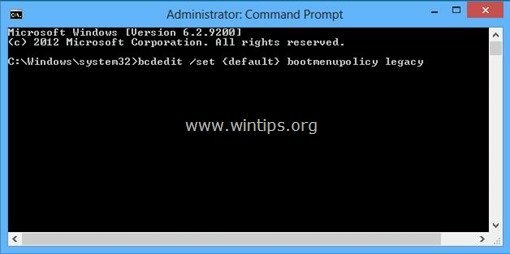
コマンドの実行後、次のようなメッセージが表示されます。操作は正常に完了しました”.
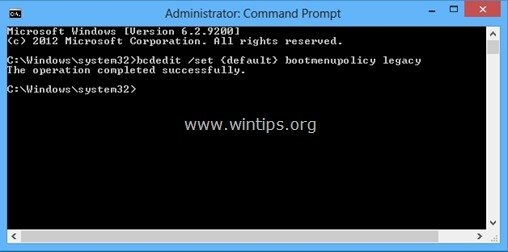
3. 今 再起動 変更を有効にするためのコンピュータ。
4. これ以降、Windowsロゴが画面に表示される前に、キーボードのF8キーを押すと、[詳細ブートオプション]メニューに入ることができるはずです。 *

* 知らせ: F8キーを無効にする場合は、同じ操作を実行しますが、今回はコマンドプロンプトウィンドウで次のように入力します。
- bcdedit / set {default} bootmenupolicy standard
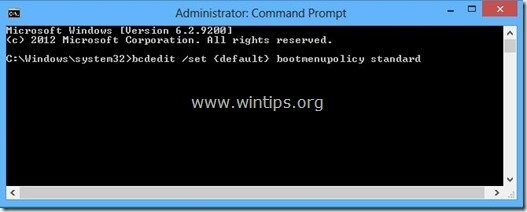
それでおしまい! このガイドがあなたの経験についてコメントを残すことによってあなたを助けたかどうか私に知らせてください。 他の人を助けるために、このガイドを気に入って共有してください。